
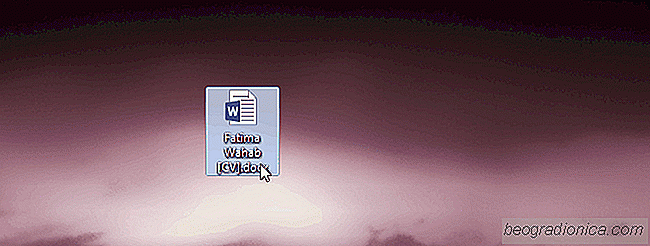
Microsoft Office er en af ​​de mest anvendte produktivitets suiter i verden. Online suiter er ved at blive populære, ligesom Apples iWork men Office har stadig bred appel. MS Word er en af ​​de go-to apps vi bruger i dag til næsten alle dokumentationsbehov; CV'er, rapporter, forskningsartikler, noveller eller romaner, og hvad der ikke alle kan skrives i appen. Når det er sagt, og dette er bundet til at være sket med dig, hvis du nogensinde har fået en rapport eller endda en præsentation, der indeholdt mange billeder, du ønskede at bruge, skal du gemme dem individuelt. Heldigvis er der et simpelt lille trick, der giver dig mulighed for at hente alle billeder fra en MS Office-fil på én gang i stedet for at skulle gemme dem en efter én. Dette trick fungerer kun for filer med DOCX, PPTX, XLSX extensions. Din originale fil forbliver intakt og uforstyrret.
Hvad du egentlig skal gøre, er at ændre filtypen til ZIP. Uanset om det er en PPTX-, XLSX- eller DOCX-fil, skal du blot omdøbe det, så det oprindelige navn er intakt af bit efter perioden (.) Er ændret til ZIP.
Dit OS genkender automatisk det som en lynfil . Højreklik derefter på og hent filen ud i en mappe og se inde. Du finder en mappe kaldet Word (hvis du omdøber en MS WOrd-fil) eller PPT (hvis du omdøber en MS PowerPoint-fil) osv. I denne mappe skal du se efter en undermappe, der hedder 'Media', og indvendig vil være hvert enkelt billede brugt i filen.
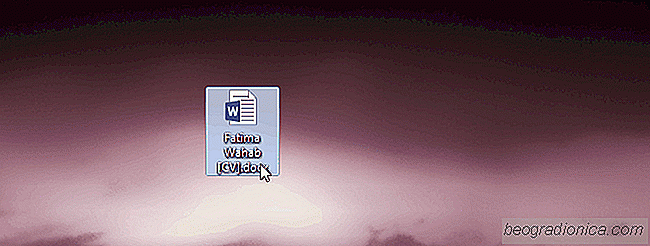
Når du har hentet den zip-fil, kan du vende tilbage til den oprindelige fil til DOCX eller PPTX osv. for at læse filen. Du kan ikke gøre dette for filer, der ikke har 'X'-udvidelsen, dvs. dette vil fungere for DOCX, men ikke for DOC. Årsagen er DOCX, PPTX, XLSX osv., Filer er bygget på XML. Dette virker på både Windows og OS X.

SĂĄdan ses clipboardhistorik i Microsoft Office
Nogle gange, når du afslutter MS Word, spørger den om du vil beholde data kopieret til udklipsholderen. Hvis du vælger at gemme dataene, sparer og sparer MS Word længere. Det samme sker, når du afslutter enhver MS Office-applikation, hvis du har kopieret og indsat tekst eller billeder i en fil. Dette skyldes, at MS Office holder en historie med de data, du kopierer til dit udklipsholder.

SĂĄdan Fix OneNote ikke gemme lokale sikkerhedskopieringer
OneNote 2016 desktop app har en mærkelig lille fejl, der forhindrer det i at gemme lokale sikkerhedskopier. Appen tager regelmæssige lokale sikkerhedskopier, så du aldrig mister dine noter og notesbøger. Hvis du har synkronisering aktiveret på tværs af enheder eller til OneDrive, kan den lokale backup være lidt mindre vigtig, men alligevel vigtig.